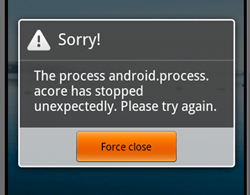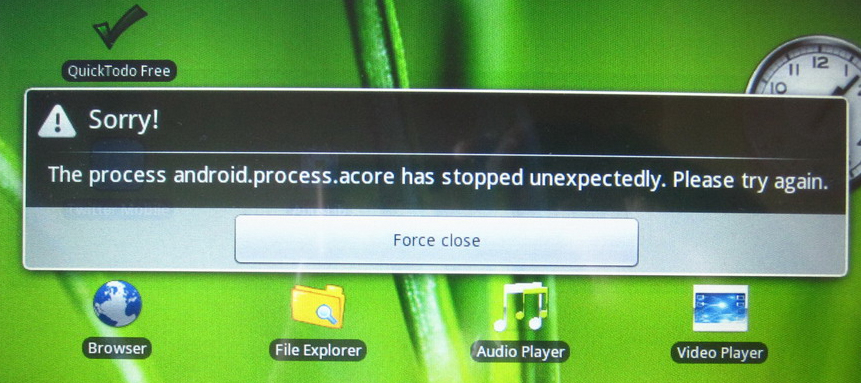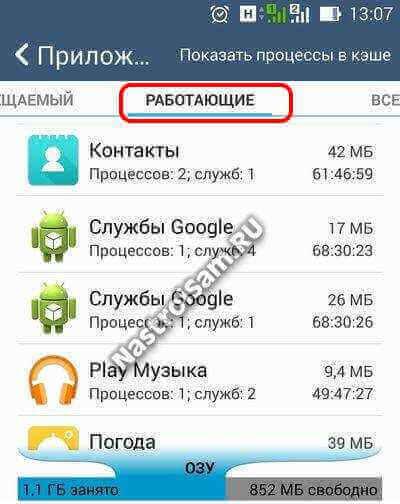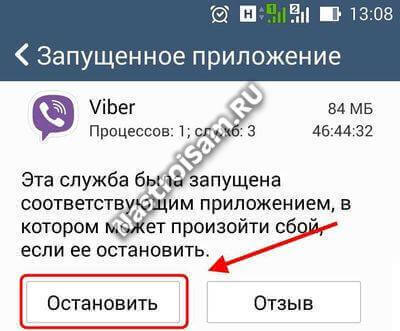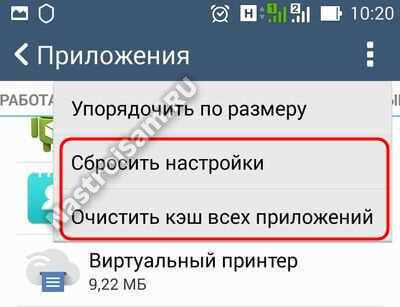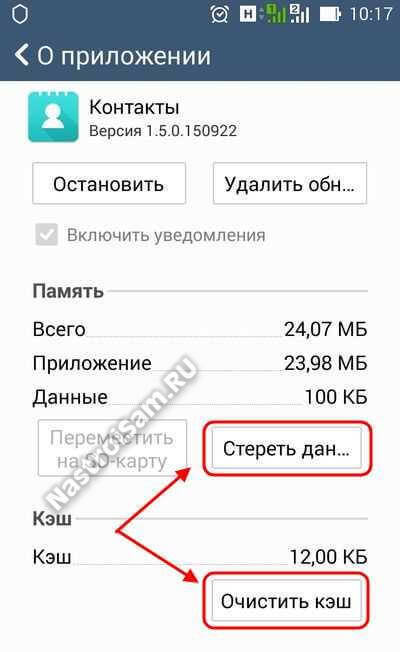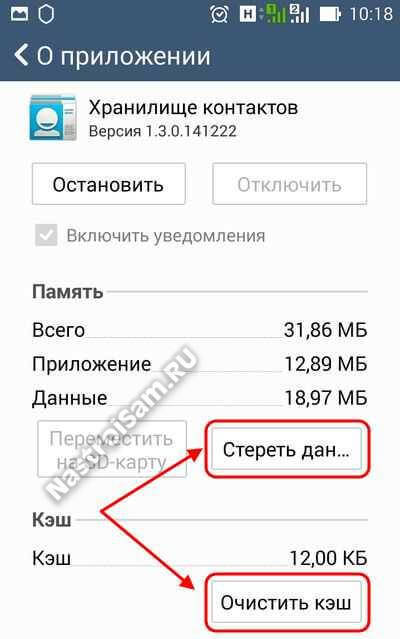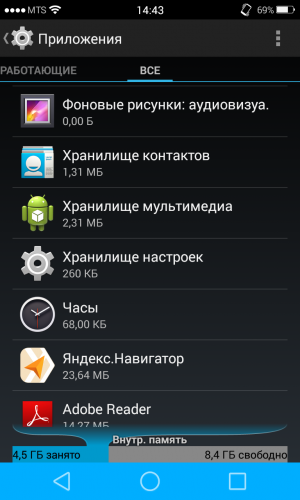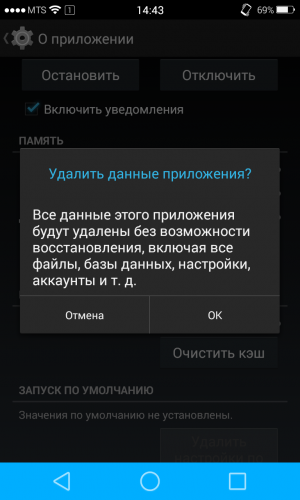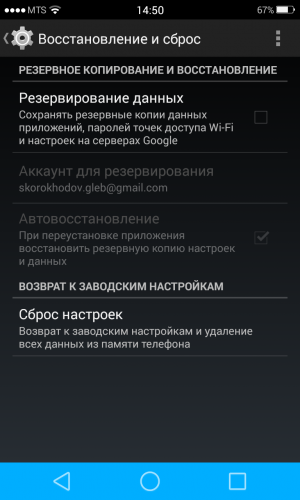Проблема с телефонной книгой возникает по многим причинам. Чаще, это связано со сбоем операционной системы или ошибкой приложения. В статье рассмотрим, почему не загружаются контакты на андроиде.
Содержание
- Как восстановить доступ?
- Способ 1
- Способ 2
- Способ 3
Как восстановить доступ?
Распространённое решение проблемы, предлагаемое в интернете – сброс смартфона к заводским настройкам или перепрошивка. После этого вся информация с мобильного телефона будет удалена. Поэтому, не рекомендуем преждевременно возвращать систему к первоначальным параметрам. Есть куда менее кардинальные методы.
Способ 1
Что делать, если на андроид смартфоне не открываются контакты? Заходим в настройки, с помощью соответствующего элемента в меню приложений или через значок шестерёнки в шторке уведомлений.
В инструкции используется операционная система Android 9.0, но она будет актуально и для младших моделей платформы. Переходим в раздел «Приложения и уведомления».
Появится список с последними использованными программами. Нажимаем на строчку «Показать все приложения».
По умолчанию системные процессы скрыты, нажимаем на иконку с тремя точками в правом верхнем углу. В контекстном меню выбираем пункт, отмеченный на скриншоте.
В списке отобразятся скрытые программы, из-за отсутствия функции поиска, находим пункт «Контакты» вручную. Тапаем на надпись «Хранилище».
Запускаем очистку кэша нажатием на отмеченную ниже кнопку. Если тапнуть по «Очистить хранилище», будут удалены все номера в телефонной книге.
На заметку: дешёвые китайские смартфоны грешат проблематичными прошивки. Если мобильный постоянно перезагружается или показывает критические ошибки, рекомендуем перепрошить систему. Также попробуйте почистить его с помощью клинера: “Скачать Ccleaner Pro для Android“
Способ 2
Это более кардинальное решение, в ситуации, когда не работают мобильные контакты на андроиде. Предварительно проводим синхронизацию телефонной книги с сервисами Google. Заходим в раздел «Аккаунты», в настройках.
Выбираем аккаунт гугл, к которому привязан телефон. Выбираем «Синхронизация аккаунта». Переводим отмеченный на скриншоте ползунок в активное состояние.
Заходим в Play Маркет и пишем в поиске «Контакты». Удаляем приложение и после завершения деинсталлиции, снова устанавливаем. Не забудьте провести синхронизацию, чтобы восстановить номера.
Для информации: Тормозит смартфон на Android и не знаете что делать? Узнайте решение, в статье: “Сильно тормозит планшет на Android, что делать?”
Способ 3
Подходит для китайских смартфонов с дополнительными оболочками: Xiaomi, Huawei и других. В них устанавливают внешние сервисы для синхронизации информации, которые конфликтуют со службами Google. Рекомендуем отключить сопряжение со сторонними облачными хранилищами.
Не загружаются контакты на Андроиде
Проблема с телефонной книгой возникает по многим причинам. Чаще, это связано со сбоем операционной системы или ошибкой приложения. В статье рассмотрим, почему не загружаются контакты на андроиде.
Как восстановить доступ?
Распространённое решение проблемы, предлагаемое в интернете – сброс смартфона к заводским настройкам или перепрошивка. После этого вся информация с мобильного телефона будет удалена. Поэтому, не рекомендуем преждевременно возвращать систему к первоначальным параметрам. Есть куда менее кардинальные методы.
Способ 1
Что делать, если на андроид смартфоне не открываются контакты? Заходим в настройки, с помощью соответствующего элемента в меню приложений или через значок шестерёнки в шторке уведомлений.
В инструкции используется операционная система Android 9.0, но она будет актуально и для младших моделей платформы. Переходим в раздел «Приложения и уведомления».
Появится список с последними использованными программами. Нажимаем на строчку «Показать все приложения».
По умолчанию системные процессы скрыты, нажимаем на иконку с тремя точками в правом верхнем углу. В контекстном меню выбираем пункт, отмеченный на скриншоте.
В списке отобразятся скрытые программы, из-за отсутствия функции поиска, находим пункт «Контакты» вручную. Тапаем на надпись «Хранилище».
Запускаем очистку кэша нажатием на отмеченную ниже кнопку. Если тапнуть по «Очистить хранилище», будут удалены все номера в телефонной книге.
На заметку: дешёвые китайские смартфоны грешат проблематичными прошивки. Если мобильный постоянно перезагружается или показывает критические ошибки, рекомендуем перепрошить систему. Также попробуйте почистить его с помощью клинера: « Скачать Ccleaner Pro для Android«
Способ 2
Это более кардинальное решение, в ситуации, когда не работают мобильные контакты на андроиде. Предварительно проводим синхронизацию телефонной книги с сервисами Google. Заходим в раздел «Аккаунты», в настройках.
Выбираем аккаунт гугл, к которому привязан телефон. Выбираем «Синхронизация аккаунта». Переводим отмеченный на скриншоте ползунок в активное состояние.
Заходим в Play Маркет и пишем в поиске «Контакты». Удаляем приложение и после завершения деинсталлиции, снова устанавливаем. Не забудьте провести синхронизацию, чтобы восстановить номера.
Для информации: Тормозит смартфон на Android и не знаете что делать? Узнайте решение, в статье: «Сильно тормозит планшет на Android, что делать?»
Способ 3
Подходит для китайских смартфонов с дополнительными оболочками: Xiaomi, Huawei и других. В них устанавливают внешние сервисы для синхронизации информации, которые конфликтуют со службами Google. Рекомендуем отключить сопряжение со сторонними облачными хранилищами.
Источник
Приложение контакты не работает Андроид
Поговорим о популярной ошибке на телефонах Андроид — «android.process.acore был остановлен» или приложение контакты не работает.
Ошибка при открытии контактов может появиться при удалении или повреждении важных системных файлов. Данная проблема возникает после добавления контактов из социальных сетей или мессенджеров, которые неправильно синхронизируются со стандартными приложениями.
Причины ошибки android.process.acore на Android
Причиной «android.process.acore» могут являться и другие программы (например, для оптимизации Wi-Fi). Постарайтесь вспомнить, что Вы недавно устанавливали на телефон
Как исправить ошибку приложения Контакты в Android
Если Вам надо сохранить журнал вызовов и сообщений, воспользуйтесь приложением SMS Backup+.
Затем нужно совершить такие действия:
Все контакты на смартфоне будут удалены. Потом нужно перезагрузить Андроид и восстановить сохраненные контакты с компьютера. Отметим, что если у Вас есть учетная запись Gmail, то список контактов будет восстановлен автоматически.
Если «android.process.acore» всплывает не только при открытии контактов, но и других приложений, попробуйте удалить недавно установленные программы и перезагрузить устройство.
Контакты по-прежнему не работают на Андроид
Здесь поможет сброс Андроид к заводским настройкам (hard reset). Имейте в виду, что после него исчезнут все данные в системной памяти телефона (приложения, контакты и т.д.) Перед выполнением сброса нужно создать резервные копии с помощью утилит, предложенных выше.
После сброса настроек Андроид на телефоне, устанавливайте приложения не торопясь. Проверяйте контакты на наличие ошибки после каждого установленного приложения.
Если и сброс не решил проблему, остается только перепрошивка.
Источник
Как исправить ошибку контактов на андроид
Ошибка «android.process.acore» при запуске приложения Контакты на Android. Контакты не работают на Андроид.
Владельцы мобильных устройств с операционной системой Андроид иногда сталкиваются с довольно неприятной проблемой: на аппарате внезапно всплывает уведомление — «android.process.acore был остановлен».
Причины возникновения ошибки android.process.acore на Андроид.
Ошибка при открытии контактов может появиться в случае удаления или повреждения важных системных файлов. Иногда данная проблема возникает после добавления контактов из сторонних программ, кроме Google, к примеру, с Одноклассников, Вконтакте, WhatsApp, Skype и т.п., которые неправильно синхронизируются со стандартными приложениями. Причиной «android.process.acore» могут являться и другие сторонние программы (например, для оптимизации Wi-Fi). Постарайтесь вспомнить, что Вы недавно устанавливали на девайс.
Способы устранения ошибки приложения Контакты в ОС Android.
Прежде всего, Вам надо создать резервную копию своих контактов и сохранить ее компьютер. Самыми популярными утилитами для резервного копирования являются:
Если Вам надо сохранить журнал вызовов и сообщений, воспользуйтесь приложением SMS Backup+. Затем нужно совершить такие действия: открыть «Настройки» — «Системные» — «Приложения» (или «Диспетчер приложений»), нажать на вкладку «Все», выбрать пункт «Менеджер контактов» или «Хранилище контактов» и нажать «Стереть данные». Все контакты на смартфоне будут удалены. Потом нужно перезагрузить девайс и восстановить на него сохраненные контакты с компьютера. Отметим, что если Вы имеете учетную запись в Gmail, то список контактов будет восстановлен автоматически.
Если «android.process.acore» всплывает не только при открытии контактов, а и других стандартных приложений попробуйте удалить недавно установленные программы и перезагрузить устройство. Если и это не помогает, вероятно, проблема связана с ошибками PlayMarket, который необходимо установить заново.
Радикальные меры для восстановления нормальной работы устройства на Андроид.
Если перечисленные выше методы не помогли, а ошибка все еще появляется, остается последний вариант (радикальный, но и самый действенный) сброс ОС к заводским настройкам (hard reset). Имейте в виду, что после обнуления исчезнут все Ваши данные, находящиеся в системной памяти телефона (приложения, контакты, закладки и т.д.) Перед выполнением сброса нужно создать резервные копии информации с помощью утилит, описанных нами выше.
Для возврата к заводским настройкам следует зайти в «Настройки», выбрать «Резервное восстановление и сброс» — «Сброс настроек». После обнуления телефона устанавливайте новый софт не торопясь. Проверяйте свои контакты на наличие ошибки после каждого заново загруженного приложения. Если и сброс не разрешил проблему, единственно возможным действием остается перепрошивка мобильного устройства. Это актуально для взломанных («рутированных») аппаратов, на которых важные системные файлы не восстановились после hard reset.
С ошибками в системных приложениях изредка сталкиваются некоторые владельцы устройств, работающих под управлением операционной системы Android. Часто сбой возникает из-за неправильной настройки аппарата или недостатка свободного места для работы конкретной программы. Если неполадка появляется в неиспользуемой утилите, то многие люди даже не обращают на это внимание. А что делать, когда в приложении телефон произошла ошибка? Именно на этот вопрос мы постараемся ответить в этой статье.
Основные причины ошибки
Установить причину появления ошибки самостоятельно довольно сложно, однако, ознакомиться с провоцирующими факторами лишним не будет. Все они расписаны в следующем списке:
Это всего лишь основные причины, но для базового ознакомления их будет достаточно.
Как исправить ошибку?
К исправлению ошибки следует подходить комплексно, то есть с использованием всех возможных методов. Рекомендуем идти от способа к способу до того момента, пока проблема полностью не исчезнет.
Способ 1: очищаем кэш и удаляем временные файлы
Недостаток свободной памяти и мусорные файлы не только тормозят смартфон, но и часто приводят к возникновению серьёзных ошибок в системе. Важно периодически очищать кэш и удалять ненужные приложения с телефона. Сделать это правильно, а главное быстро можно с помощью дополнительных программ, например, CCleaner или Clean Master. Также можно воспользоваться встроенным «чистильщиком», который присутствует на устройствах популярных производителей:
Очищаем мусор в телефоне
Если устанавливать дополнительный софт желания нет, можно попросту очистить кэш проблемного приложения через стандартные возможности настроек. Первым делом перейдём в них, а далее выполним рекомендации руководства:
Очищаем кэш приложения Телефон
Скорее всего, после выполнения данных действий ошибка в приложении телефон исчезнет. Но если этого не произошло – переходите к следующему методу.
Способ 2: отключаем синхронизацию даты и времени
Как показывает практика, системную ошибку нередко провоцирует выставленная настройка синхронизации времени с сетью. Из этого можно сделать вывод, что ручная установка текущей даты и часового пояса исправит проблему. Сделать это правильно поможет пошаговая инструкция, представленная далее:
Отключаем синхронизацию даты и времени
В конце сохраняем настройки и перезагружаем смартфон.
Способ 3: сканируем систему на наличие вирусов
Если вы заметили появление ошибки не только в приложении Телефон, но и в других программах, то рекомендуем проверить систему телефона антивирусом. Это может быть, как встроенный в прошивку софт, так и скачанная из Google Play утилита. В качестве последнего варианта можно использовать приложения Dr.Web, Avast, AVG и прочие проверенные сервисы. Для примера рассмотрим работу с программой Dr.Web:
Сканируем систему на наличие вирусов
При обнаружении вирусов вылечите повреждённые файлы, воспользовавшись встроенным инструментом антивируса.
Кстати, советуем проверить систему несколькими антивирусами, но только не одновременно.
Способ 4: сбрасываем устройство до заводских настроек
Этот метод оптимально использовать в том случае, если не один из предыдущих вариантов не помог. Обратите внимание, что сброс телефона до первоначальных настроек приведёт к удалению всех приложений, фотографий, видео и системных надстроек. Чтобы сделать всё правильно, воспользуйтесь подробным руководством:
Сбрасываем устройство до заводских настроек
Если через настройки выполнить сброс не представляется возможным, то можно воспользоваться меню «Рекавери». Для этого:
После выполнения этих действий ошибка в приложении Телефон исчезнет с вероятностью в 99 процентов. Однако если этого не произошло, то решение одно – перепрошивка смартфона.
Заключение
Подводя итоги отметим, что устранить ошибку в приложении телефон по силам каждому пользователю. Чаще всего проблема решается простой очисткой мусора и удалением кэшированных данных. А если у вас остались какие-либо вопросы, то напишите их в комментариях.
Множество пользователей смартфонов с операционной системой Android, сталкивались с такой проблемой — как исправить ошибку android.process.acore на Вашем смартфоне. У неподготовленного пользователя или у новичков, это вызывает панику, и они не знают, что делать, а некоторые даже преждевременно «хоронят» свои телефоны. Но «не так страшен черт, как его малюют».
Чтобы исправить ошибку android.process.acore, нужно сначала найти корни проблемы. Анализируя различные ресурсы и личный опыт, мы решили в рамках данной статьи описать наиболее частые причины возникновения такого рода ошибки.
Надеемся, что многим, данная информация поможет без паники решить проблему.
Причины появления проблемы
Есть 3 основных причины появления ошибки android.process.acore:
Методы устранения ошибки
Существует несколько методов, которые, возможно, помогут исправить ошибку android.process.acore на Вашем девайсе. Эти методы рассчитаны как на обычного, так и на опытного пользователя. Внимательно ознакомьтесь со всеми вариантами и выберете тот, который Вы сможете осуществить. Ни в коем случае не пытайтесь своими силами решить проблему путем изменения системных файлов, если Вы не профессионал.
Решение проблемы для обычных пользователей
Чаще всего ошибка возникает при работе с телефонной книгой, при попытке добавить, сохранить, изменить или удалить какой-либо контакт. Лечение: пытаемся зайти в Настройки/../Хранилище контактов (называться может по-разному, но суть понятна) и находим опцию – «Стереть данные». Во многих случаях помогает исправить ситуацию, но вы уничтожаете весь список контактов. Тут уж ничего не поделаешь, придется жертвовать. Для тех, у кого есть возможность синхронизации с аккаунтом в Google, данный способ пройдет безболезненно.
Одной из причин возникновения ошибки android.process.acore может быть отключение Хранилища календаря или другие отключенные программы. Для того, чтобы проблема ушла, перейдите в Настройки/Приложения, там находим дополнительное меню и нажать на «Сбросить настройки». Этот метод, конечно, если он сработает, хорош тем, что личные данные не теряются при сбросе.
Действенным методом является также «Откат к заводским параметрам». Это действие отменит все индивидуальные настройки пользователя, но это не так критично, как потеря контактов. Для справки прочтите инструкцию к пункту Recovery для вашей модели.
Устранение неполадки для опытных пользователей
Еще один способ борьбы с проблемой можно порекомендовать для опытных пользователей Android. Он заключается в изменениях системного файла:
/system/csc/others.xml. В нем находится строка:
которую нужно отредактировать так, чтобы получить следующее:
Еще раз напомним, что данный способ ТОЛЬКО для опытных!
Если Ваше устройство «рутировано», вполне возможно, что Вы провели неудачную чистку системных приложений и файлов, в следствии чего произошла ошибка android.process.acore. В этом случае Вам придется искать в интернете удаленные файлы именно для используемой версии прошивки Android, возвращать их на место и выставлять соответствующие права.
Также для устройств с root-правами решением проблемы послужит включение, возможно, отключенного ранее процесса logsProvider 2.0.d через Titamium backup.
Крайние меры
И, наконец, когда ничего не помогает, то прибегают к радикальным методам, которые заключаются в полной очистке памяти аппарата с потерей всех данных. Таким образом из системы удаляются приложения, которые генерировали ошибку android.process.acore.
А если hard reset не помог, единственным возможным вариантом остается перепрошивка смартфона. Такой случай актуален для «рутированных» устройств, в процессе очистки которых были удалены важные системные файлы, которые не удалось восстановить.
Если Вы использовали другой метод, чтобы исправить ошибку android.process.acore, сообщите нам о своих успехах в комментариях. Удачи!
От компании Google является самой популярной и распространённой во всём мире. Разумеется, у неё есть свои достоинства и недостатки. Одним она нравится, другим — нет.
Android – это хоть и надежная система, но и в ней достаточно разных багов и ошибок
Как и в любых других операционных системах, в Андроиде иногда случаются ошибки, препятствующие работе с устройством. К счастью, большинство таких неисправностей можно быстро решить самостоятельно. В этой статье подробно рассмотрим, как исправить ошибку android.process.acore. Давайте разбираться. Поехали!
Прежде чем предпринимать какие-либо действия, нужно разобраться, в чём корень проблемы? Существует ряд причин, которые вызывают появление ошибки android.process.acore на устройстве:
Способы решения этой ошибки есть как простые, хорошо понятные начинающим пользователям, так и довольно сложные, с которыми разберутся только опытные юзеры.
Также всё дело может быть в выключенных приложениях, в частности, хранилищах календаря. В этом случае исправить ошибку можно следующим образом. Зайдите в Настройки/Приложения и откройте Дополнительное меню. Там найдите пункт «Сбросить настройки» и нажмите на него. Обратите внимание, что такой способ позволяет сохранить все данные на устройстве.
Если упомянутые выше способы не помогли исправить ситуацию в лучшую сторону, то придётся воспользоваться не самым приятным, но надёжным методом — выполнить сброс до заводских настроек. В этом случае вы потеряете все данные, хранящиеся на смартфоне, но зато гарантированно избавитесь от надоедливой ошибки.
Теперь рассмотрим более сложные подходы к решению этой проблемы, рассчитанные на более опытных пользователей. Суть этого способа состоит в редактировании файла системы. Будьте осторожны, поскольку незначительная ошибка может повлечь за собой серьёзные сбои в работе системы.
Найдите файл «others» с расширением «.xml», который лежит в папке «csc», которая, в свою очередь, находится в разделе «system». Там находится строка:
В ней необходимо заменить «TRUE» на «false». Внимательно всё проверив, можно выходить из файла и наслаждаться полноценно работающим смартфоном.
Также причиной подобной неисправности может быть неудачная чистка системных утилит, которая привела к потере важных для работы ОС файлов. В этом случае придётся находить и скачивать в Интернете те файлы, которые были удалены. Ещё можете попробовать активировать процесс «logsProvider 2.0.d» с помощью «Titanium backup», если этот процесс был выключен. Обратите внимание, что эти два способа стоит применять тем пользователям, которые получали root-права на своих смартфонах.
Если ни один из способов не помог избавиться от ошибки, то придётся выполнить так называемый hard reset, что приведёт к полному удалению всех файлов и данных с устройства. В случае, если даже это не поможет, перепрошейте свой смартфон, тогда проблема точно уйдёт.
Теперь вы знаете, что делать, если произошла ошибка android.process.acore. Как видите, пути решения существуют разные, всё зависит от характера неисправности.
Пишите в комментариях, помогла ли вам эта статья вернуть работоспособность смартфона и делитесь с другими пользователями собственным опытом решения подобных проблем.
На смартфонах с операционной системой Android есть такая неприятность, как ошибка android.process.acore. Появляется она чаще всего в приложении Контакты. Кстати, в силу неизвестных мне причин, чаще всего это случается на смартфонах Samsung и HTC. Причём началось ещё во второй версии Андроид и продолжается на 4.2.2 и 4.4. Как обстоят дела на пятой версии — пока не известно.
Как это проявляется? При попытке открыть вкладку с контактами и приложении Телефон (этого которое в виде телефонной трубки внизу экрана) появляется сообщение: «В приложении Android.process.acore произошла ошибка и оно было остановлено». Такая же ситуация случается и с некоторыми другими системными приложениями, как Календарь или Камера, например. В качестве причины разработчики указывают конфликт между установленными программами и системными приложениями, указывая на возможное несоответствие в полях с данными и возникающий из-за этого сбой синхронизации.
Как исправить ошибку android.process.acore? Начать стоит с анализа ситуации.
Вспомните, какие приложение Вы устанавливали непосредственно перед тем, как стали вылетать контакты? В 90% случаев помогает выявление и удаление таких программ. Если вспомнить не получается, тогда будем действовать вот как. Идём в «Настройки»->»Приложения» и открываем вкладку «Работающие».
Это список активных в данный момент программ. По очереди выбираем приложения, не являющиеся системными сервисами (типа Viber, WhatsApp, Вконтакте и т.п.) и останавливаем их. Чтобы это сделать, нужно выбрать программу и затем нажать на кнопку Остановить :
После этого снова запускаем Контакты и проверяем. Обычно таким образом удаётся устранить ошибку android.process.acore, отделавшись «малой кровью».
Если это не помогло, то прибегнем к тяжёлой артиллерии. Снова открываем список Приложений, нажимаем на значок параметров (три кубика) чтобы вызвать вот такое меню:
Сначала нажимаем на пункт «Очистить кэш всех приложений», затем — «Сбросить настройки». Проверяем устранилась ли проблема.
Очистка списка контактов
Если предложенный выше способ не помог, то в этом случае придётся действовать более радикально. При этом надо учитывать, что такие действия могут повлечь потерю пользовательских данных.
Внимание! Перед тем как выполнять следующие шаги — обязательно сделайте резервную копию списка контактов и другой важной информации на телефоне.
Открываем в настройках повторно раздел «Приложения», находим там «Контакты» и выбираем его:
Сначала очищаем кэш, затем — тапаем на кнопку «Стереть данные». Этим Вы прибьёте полностью контакт-лист на телефоне. То же самое надо проделать и с Хранилищем контактов:
Обычно такое удаление данных помогает разрешить проблемы с совместимостью и далее сообщение «процесс android.process.acore остановлен» более не появляется.
Сброс настроек к заводским
Самый крайний способ, который точно поможет исправить ошибку «android.process.acore» — это полный сброс настроек смартфона к заводским параметрам. Чтобы это сделать надо зайти в раздел «Восстановление и сброс» и выбрать пункт «Сброс настроек». Подтверждаем свои действия и ждём результат выполнения процесса. С его помощью удаляются все сторонних программы и вся конфигурация устройства возвращается к той, которая была на абсолютно новом рабочем телефоне.
Владельцы смартфонов, работающих под управлением операционной системы Android, нередко сталкиваются с досадной проблемой: устройство внезапно выдает оповещение о том, что «процесс android.process.acore остановлен ». Начинающие пользователи впадают в панику и уже готовы поставить крест на своем телефоне, но на самом деле все не так трагично, как может показаться на первый взгляд. Если проанализировать информацию, появляющуюся по этому поводу на различных ресурсах, и добавить к ней малую толику личного опыта, можно составить список ситуаций, в которых данная ошибка проявляется на Android-устройствах. Именно это мы и сделали в надежде на то, что наши выводы помогут другим пользователям спокойно, без эмоций справиться с проблемой, если таковая возникнет.
Наиболее часто ошибка возникает при попытке добавить контакт в телефонную книгу, сохранить его, изменить. Для устранения проблемы заходим в Настройки — Приложения — Все, там находим «Хранилище контактов » (у вашего смартфона этот пункт может называться иначе, но смысл один и тот же). После этого выбираем «Стереть данные». Списка контактов вы, конечно, лишитесь, но аппарат с большой долей вероятности сможет использоваться в дальнейшем. К тому же, если у пользователя имеется аккаунт Google, то даже список контактов не пропадет.
Еще одной причиной появления ошибки «android.process.acore » могут являться недавно установленные приложения для оптимизации беспроводной сети Wi-Fi. У ряда пользователей проблема решалась удалением этих приложений.
И, наконец, самый кардинальный способ: полная очистка памяти смартфона. Вы потеряете все данные, но приложение, которое генерировало ошибку, будет гарантированно удалено с Android-устройства.
Как исправить ошибку android process acore
Как бы это не было печально, но на сегодняшний день буквально каждый второй обладатель смартфона или планшета на платформе Андроид столкнулся с неприятным нюансом данной операционной системы, а именно – ошибкой «android.process.acore». В большинстве случаев пользователи не знают что это и как это исправить, поэтому сразу паникуют. Именно поэтому мы с вами подробно рассмотрим эту проблему и пути ее решения.
Сперва необходимо определить, откуда «растут ноги» у нашей ошибки. И так, представляем вашему вниманию причины, по которым чаще всего на Андроид устройствах появляется так называемая ошибка android.process.acore:
Причина первая. Ваш Андроид не в состоянии правильно функционировать из-за отключенного системного приложения.
Причина вторая. Если вы одновременно установили на свой смартфон или планшет несколько приложений, которые имеют схожие функции и они не правильно синхронизируются с, к примеру, календарем, списком контактов и другими системными приложениями – все это может привести к вышеупомянутой ошибке.
Причина третья. Если вы по ошибке удалили важные системные файлы, то ошибки android.process.acore не избежать в любом случаи.
Как же устранить ошибку?
Есть несколько способов того, как можно устранить эту ошибку, вам обязательно стоит попробовать каждый из них. Единственное правило, которого вам стоит придерживаться – это ни в коем случаи не трогать системные файлы. Разумеется, если вы не профессионал в этом деле.
Источник
Вы продолжаете получать сообщение об ошибке «Нет приложения для открытия URL-адреса» при нажатии на ссылку в приложении в Android? Узнайте, почему это происходит и что вы можете сделать, чтобы избавиться от этого.
Ошибка «Не найдено приложение для открытия URL» в Android появляется, когда веб-браузер или приложение, не являющееся браузером, например приложение Google, не могут открыть ссылку через другое приложение, например, Википедию или Reddit. К счастью, для решения проблемы обычно требуется небольшое устранение неполадок.
Лучше всего начать с принудительного закрытия браузера или приложения, которое отображает ошибку «Нет приложения для открытия URL» на вашем Android. Для этого откройте переключатель приложений телефона (проведите пальцем вверх от нижней части экрана или нажмите кнопку переключения приложений) и смахните окно приложения.
Сделав это, снова откройте приложение и нажмите на ссылку, которую вы не могли открыть ранее. Если ошибка продолжает появляться, принудительно закройте все приложения на мобильном телефоне Android, прежде чем повторять попытку. Для этого найдите кнопку «Очистить все» в переключателе приложений и коснитесь ее.
2. Перезагрузите телефон Android
Перезапуск телефона Android устраняет неожиданные сбои, не позволяющие приложениям загружать веб-ссылки через другие приложения.
Для этого нажмите и удерживайте кнопку питания, чтобы открыть параметры питания. Если ничего не происходит, вместо этого нажмите клавиши питания и увеличения громкости. Затем нажмите «Перезагрузить».
3. Сбросьте настройки приложения на вашем Android
Если перезагрузка Android не помогает, необходимо сбросить настройки приложения устройства — уведомления, разрешения, ограничения данных и т. д. — до заводских настроек по умолчанию. Для этого:
- Откройте приложение «Настройки» и нажмите «Приложения» > «Просмотреть все приложения».
- Коснитесь значка «Дополнительно» (три точки) в правом верхнем углу экрана.
- Нажмите «Сбросить настройки приложений» и нажмите «Сбросить приложения» во всплывающем окне подтверждения.
На некоторых устройствах Android, таких как Google Pixel, вы также можете:
- Откройте приложение «Настройки», прокрутите вниз и коснитесь «Система».
- Нажмите Сбросить параметры.
- Нажмите «Сбросить настройки приложения» > «Сбросить приложения».
После того, как вы закончите сброс настроек приложения для Android, есть вероятность, что «Нет приложения для открытия URL-адреса» исчезнет. Посетите «Настройки» > «Приложения», чтобы перенастроить любые параметры, связанные с приложением, так, как вы хотите.
4. Включите и выключите разрешения приложений.
Другой способ, который вы можете попытаться исправить «Нет приложения для открытия URL-адреса», — это отозвать и повторно включить разрешения целевого приложения на открытие веб-ссылок.
- Откройте приложение «Настройки» и нажмите «Приложения» > «Просмотреть все приложения» и нажмите на приложение.
- Прокрутите вниз и нажмите Открыть по умолчанию.
- Выключите, а затем включите открытые поддерживаемые ссылки.
5. Отключить загрузку ссылок через мгновенные приложения
Еще одна причина, по которой возникает ошибка «Нет приложения для открытия URL-адреса», заключается в том, что Android пытается загрузить ссылку через «мгновенное приложение» (которое представляет собой урезанную версию полного приложения). Отключите соответствующую функцию и проверьте, имеет ли это значение. Для этого:
- Откройте Google Play Store и коснитесь портрета своего профиля в правом верхнем углу экрана.
- Нажмите «Настройки» > «Основные» > «Google Play Instant».
- Выключите переключатель рядом с Обновить веб-ссылки. Нажмите «Выключить» для подтверждения.
6. Очистить кеши приложений
Если ошибка «Нет приложения для открытия URL-адреса» продолжает появляться на вашем телефоне Android, вы должны очистить кеш браузера или приложения, которое отображает ошибку, а также кеш приложения, которое ваш телефон утверждает, что может. т найти.
Например, чтобы очистить кеш Google Chrome:
- Откройте меню Chrome (коснитесь значка с тремя точками) и выберите «Настройки».
- Нажмите Конфиденциальность и безопасность > Очистить данные браузера.
- Установите Временной диапазон на Все время, установите флажки рядом с Файлы cookie и данные сайта и Кэшированные изображения и файлы и нажмите Очистить данные.
Чтобы очистить кеш приложения:
- Перейдите в «Настройки» > «Приложения» и нажмите на приложение.
- Выберите «Принудительная остановка».
- Нажмите «Хранилище и кеш» > «Очистить кеш».
7. Обновите приложения на вашем Android
Потратьте время на обновление приложений на вашем телефоне Android, чтобы устранить известные ошибки и конфликты, которые приводят к ошибке «Нет приложения для открытия URL». Для этого:
- Откройте магазин Google Play.
- Коснитесь портрета своего профиля в правом верхнем углу экрана и выберите «Управление приложениями и устройствами».
- Нажмите «Обновить все».
8. Удалите и переустановите проблемное приложение
Если ошибка «Нет приложения для открытия URL-адреса» в Android сохраняется, удалите и переустановите приложение, которое не открывается при нажатии на ссылку. Для этого:
- Перейдите в «Настройки» > «Приложения» и коснитесь приложения, которое хотите удалить.
- Нажмите «Удалить» > «ОК».
- Посетите Google Play Store, найдите приложение и нажмите «Установить».
9. Обновите свой телефон Android
Убедитесь, что на вашем телефоне Android не установлена операционная система, которая может навсегда исправить ошибку «Не найдено приложение для открытия URL». Для этого вам необходимо:
- Откройте приложение «Настройки». Затем прокрутите вниз и нажмите «Система».
- Нажмите Обновление системы.
- Нажмите «Проверить наличие обновлений» > «Загрузить и установить».
Потеряно и найдено
Ошибка «Нет приложения для открытия URL» на мобильном телефоне Android почти всегда исчезает после сброса настроек приложения. Если нет, остальные исправления обязательно помогут. Обновляйте приложения и свое устройство Android, чтобы уменьшить вероятность повторного появления ошибки.
Вы продолжаете получать сообщение об ошибке «Нет приложения для открытия URL-адреса» при нажатии на ссылку в приложении в Android? Узнайте, почему это происходит и что вы можете сделать, чтобы избавиться от этого.
Ошибка «Не найдено приложение для открытия URL» в Android появляется, когда веб-браузер или приложение, не являющееся браузером, например приложение Google, не могут открыть ссылку через другое приложение, например, Википедию или Reddit. К счастью, для решения проблемы обычно требуется небольшое устранение неполадок.
Оглавление

1. Принудительно закройте приложения Android и повторите попытку.
Лучше всего начать с принудительного закрытия браузера или приложения, которое отображает ошибку «Нет приложения для открытия URL» на вашем Android. Для этого откройте переключатель приложений телефона (проведите вверх от нижнего края экрана или нажмите кнопку Переключатель приложений кнопку) и смахните окно приложения.

Сделав это, снова откройте приложение и нажмите на ссылку, которую вы не могли открыть ранее. Если ошибка продолжает появляться, принудительно завершите работу.
все приложений на своем мобильном телефоне Android, прежде чем повторить попытку. Для этого найдите Очистить все кнопку в переключателе приложений и коснитесь ее.
2. Перезагрузите телефон Android.
Перезагрузка телефона Android устраняет неожиданные сбои, не позволяющие приложениям загружать веб-ссылки через другие приложения.
Для этого удерживайте кнопку Власть кнопку, чтобы открыть параметры питания. Если ничего не происходит, нажмите обе ВластьиУвеличить громкость вместо ключей. Затем коснитесь Перезапуск.

3. Сброс настроек приложения на вашем Android.
Если перезагрузка вашего Android не помогает, вы должны сбросить настройки приложения устройства — уведомления, разрешения, ограничения данных и т. д. — до заводских настроек по умолчанию. Для этого:
- Открой Настройки приложение и нажмите Программы > Посмотреть все приложения.

- Нажмите Более значок (три точки) в правом верхнем углу экрана.
- Кран Сбросить настройки приложенияи коснитесь Сбросить приложения во всплывающем окне подтверждения.

На некоторых устройствах Android, таких как Google Pixel, вы также можете:
- Открой Настройки приложение, прокрутите вниз и коснитесь Система.
- Кран Сбросить параметры.

- Кран Сбросить настройки приложения > Сбросить приложения.

После того, как вы закончите сброс настроек приложения для Android, есть вероятность, что «Нет приложения для открытия URL-адреса» исчезнет. Посещать Настройки > Программы чтобы перенастроить любые параметры, связанные с приложением, так, как вы хотите.
4. Включите и выключите разрешения приложений.
Другой способ, который вы можете попробовать исправить «Нет приложения для открытия URL-адреса», — это отозвать и повторно включить разрешения целевого приложения на открытие веб-ссылок.
- Открой Настройки приложение и нажмите Программы > Посмотреть все приложения и нажмите на приложение.

- Прокрутите вниз и коснитесь Открыто по умолчанию.
- Переключите Открыть поддерживаемые ссылки выключить, а затем включить.

5. Отключите загрузку ссылок через мгновенные приложения.
Еще одна причина, по которой возникает ошибка «Нет приложения для открытия URL», заключается в том, что Android пытается загрузить ссылку через «мгновенное приложение» (которое представляет собой урезанную версию полного приложения). Отключите соответствующую функцию и проверьте, имеет ли это значение. Для этого:
- Открой Google Play магазин и коснитесь портрета своего профиля в правом верхнем углу экрана.
- Кран Настройки > Общий > Google Play Мгновенный запуск.

- Выключите переключатель рядом с Обновите веб-ссылки. Кран Выключать подтвердить.

6. Очистить кеши приложений.
Если ошибка «Нет приложения для открытия URL-адреса» продолжает появляться на вашем телефоне Android, вы должны очистить кеш браузера или приложение, которое отображает ошибку, а также кеш приложения, которое, по утверждению вашего телефона, не может быть найдено.
Например, чтобы очистить кеш Google Chrome:
- Открой Хром-меню (коснитесь значка с тремя точками) и выберите Настройки.

- Кран Конфиденциальность и безопасность > Очистить данные просмотра.
- Набор Временной диапазон к Все время, установите флажки рядом с Файлы cookie и данные сайта и Кэшированные изображения и файлыи коснитесь Очистить данные.

Чтобы очистить кеш приложения:
- Идти к Настройки > Программы и нажмите на приложение.

- Выбирать Принудительная остановка.
- Кран Хранилище и кеш > Очистить кэш.

7. Обновите приложения на своем Android.
Потратив время на обновите приложения на своем телефоне Android устраняет известные ошибки и конфликты, которые приводят к ошибке «Нет приложения для открытия URL». Для этого:
- Открой Google Play магазин.
- Коснитесь портрета своего профиля в правом верхнем углу экрана и выберите Управление приложениями и устройствами.
- Кран Обновить все.

8. Удалите и переустановите проблемное приложение.
Если ошибка «Нет приложения для открытия URL-адреса» в Android сохраняется, удалите и переустановите приложение, которое не открывается при нажатии на ссылку. Для этого:
- Идти к Настройки > Программы и коснитесь приложения, которое хотите удалить.

- Кран Удалить > ХОРОШО.

- Посетите Google Play Store, найдите приложение и коснитесь Установить.
9. Обновите свой телефон Android.
Убедитесь, что на вашем телефоне Android не установлена операционная система, которая может навсегда исправить ошибку «Не найдено приложение для открытия URL». Для этого вам необходимо:
- Открой Настройки приложение. Затем прокрутите вниз и коснитесь Система.

- Кран Обновление системы.
- Кран Проверить обновления > Загрузить и установить.

Потеряно и найдено.
Ошибка «Нет приложения для открытия URL» на мобильном телефоне Android почти всегда исчезает после сброса настроек приложения. Если нет, остальные исправления обязательно помогут. Обновляйте приложения и свое устройство Android, чтобы уменьшить вероятность повторного появления ошибки.

Вы продолжаете получать сообщение об ошибке «Нет приложения для открытия URL-адреса» при нажатии на ссылку в приложении в Android? Узнайте, почему это происходит и что вы можете сделать, чтобы избавиться от этого.
Ошибка «Не найдено приложение для открытия URL» в Android появляется, когда веб-браузер или приложение, не являющееся браузером, например приложение Google, не могут открыть ссылку через другое приложение, например, Википедию или Reddit. К счастью, для решения проблемы обычно требуется небольшое устранение неполадок.
1. Принудительно закройте приложения Android и повторите попытку.
Лучше всего начать с принудительного закрытия браузера или приложения, которое отображает ошибку «Нет приложения для открытия URL» на вашем Android. Для этого откройте переключатель приложений телефона (проведите вверх от нижней части экрана или нажмите кнопку переключения приложений) и смахните окно приложения.
Сделав это, снова откройте приложение и нажмите на ссылку, которую вы не могли открыть ранее. Если ошибка продолжает появляться, принудительно закройте все приложения на мобильном телефоне Android, прежде чем повторять попытку. Для этого найдите кнопку «Очистить все» в переключателе приложений и коснитесь ее.
2. Перезагрузите телефон Android
Перезапуск телефона Android устраняет неожиданные сбои, не позволяющие приложениям загружать веб-ссылки через другие приложения.
Для этого нажмите и удерживайте кнопку питания, чтобы открыть параметры питания. Если ничего не происходит, вместо этого нажмите клавиши питания и увеличения громкости. Затем нажмите «Перезагрузить».
3. Сбросьте настройки приложения на вашем Android
Если перезагрузка вашего Android не помогает, вы должны сбросить настройки приложения устройства — уведомления, разрешения, ограничения данных и т. д. — до заводских настроек по умолчанию. Для этого:
- Откройте приложение «Настройки» и коснитесь «Приложения» > «Просмотреть все приложения».
- Коснитесь значка «Дополнительно» (три точки) в правом верхнем углу экрана.
- Нажмите «Сбросить настройки приложения» и нажмите «Сбросить приложения» во всплывающем окне подтверждения.
На некоторых устройствах Android, таких как Google Pixel, вы также можете:
- Откройте приложение «Настройки», прокрутите вниз и коснитесь «Система».
- Нажмите Сбросить параметры.
- Нажмите «Сбросить настройки приложений» > «Сбросить приложения».
После того, как вы закончите сброс настроек приложения для Android, есть вероятность, что «Нет приложения для открытия URL-адреса» исчезнет. Посетите «Настройки» > «Приложения», чтобы перенастроить любые параметры, связанные с приложением, так, как вы хотите.
4. Включите и выключите разрешения приложений.
Другой метод, который вы можете попытаться исправить «Нет приложения для открытия URL-адреса», — это отозвать и повторно включить разрешения целевого приложения на открытие веб-ссылок.
- Откройте приложение «Настройки» и нажмите «Приложения» > «Просмотреть все приложения» и нажмите на приложение.
- Прокрутите вниз и нажмите Открыть по умолчанию.
- Выключите, а затем включите открытые поддерживаемые ссылки.
5. Отключить загрузку ссылок через мгновенные приложения
Еще одна причина, по которой возникает ошибка «Нет приложения для открытия URL», заключается в том, что Android пытается загрузить ссылку через «мгновенное приложение» (которое представляет собой урезанную версию полного приложения). Отключите соответствующую функцию и проверьте, имеет ли это значение. Для этого:
- Откройте Google Play Store и коснитесь портрета своего профиля в правом верхнем углу экрана.
- Нажмите «Настройки» > «Основные» > «Google Play Instant».
- Выключите переключатель рядом с Обновить веб-ссылки. Нажмите «Выключить» для подтверждения.
6. Очистить кеши приложений
Если ошибка «Нет приложения для открытия URL-адреса» продолжает появляться на вашем телефоне Android, вы должны очистить кеш браузера или приложения, которое отображает ошибку, а также кеш приложения, которое ваш телефон утверждает, что может. т найти.
Например, чтобы очистить кеш Google Chrome:
- Откройте меню Chrome (коснитесь значка с тремя точками) и выберите «Настройки».
- Нажмите Конфиденциальность и безопасность > Очистить данные браузера.
- Установите для параметра Диапазон времени значение Все время, установите флажки рядом с Файлы cookie и данные сайта и Кэшированные изображения и файлы, а затем нажмите Очистить данные.
Чтобы очистить кеш приложения:
- Перейдите в «Настройки» > «Приложения» и нажмите на приложение.
- Выберите «Принудительная остановка».
- Нажмите «Хранилище и кеш» > «Очистить кеш».
7. Обновите приложения на вашем Android
Потратьте время на обновление приложений на вашем телефоне Android, чтобы устранить известные ошибки и конфликты, которые приводят к ошибке «Нет приложения для открытия URL». Для этого:
- Откройте магазин Google Play.
- Коснитесь портрета своего профиля в правом верхнем углу экрана и выберите «Управление приложениями и устройствами».
- Нажмите «Обновить все».
8. Удалите и переустановите проблемное приложение
Если ошибка «Нет приложения для открытия URL-адреса» в Android сохраняется, удалите и переустановите приложение, которое не открывается при нажатии на ссылку. Для этого:
- Перейдите в «Настройки» > «Приложения» и коснитесь приложения, которое хотите удалить.
- Нажмите «Удалить» > «ОК».
- Посетите Google Play Store, найдите приложение и нажмите «Установить».
9. Обновите свой телефон Android
Убедитесь, что на вашем телефоне Android не установлена операционная система, которая может навсегда исправить ошибку «Не найдено приложение для открытия URL». Для этого вам необходимо:
- Откройте приложение «Настройки». Затем прокрутите вниз и коснитесь Система.
- Нажмите Обновление системы.
- Нажмите «Проверить наличие обновлений» > «Загрузить и установить».
Потеряно и найдено
Ошибка «Нет приложения для открытия URL» на мобильном телефоне Android почти всегда исчезает после сброса настроек приложения. Если нет, остальные исправления обязательно помогут. Обновляйте приложения и свое устройство Android, чтобы уменьшить вероятность повторного появления ошибки.